Кнопка домой плохо нажимается. Что делать, если не работает кнопка Home на iPhone? Другие способы ремонта кнопки Home
С ситуацией, когда не работает кнопка Home iPhone, сталкиваются многие владельцы яблочной техники. Клавиша Домой в Apple-устройствах сделана из стекла, которое подвержено различным воздействиями извне. Неаккуратное обращение с устройством, его падение с высоты приводят к поломке кнопки Home на iPhone. При некоторых неисправностях отремонтировать кнопку можно самостоятельно.
Проверьте функционирование клавиши
Чтобы убедиться, работает кнопка Домой на iPhone или нет, нажмите на нее не менее десяти раз подряд. Если отсутствует реакция хотя бы на пару нажатий, значит, есть неисправность, влияющая на работоспособность клавиши.
Основные причины выхода из строя клавиши Домой
Кнопка Home может сломаться совсем или перестать работать периодически по самым разным причинам. Чаще всего не работает кнопка Home iPhone вследствие:
- механического повреждения
- попадания влаги внутрь корпуса смартфона Apple
- программного сбоя
Если перестала функционировать клавиша Домой на Айфоне, вероятнее всего, на телефон было ранее закачано ПО или приложение ненадлежащего качества.
Кнопка Home может сломаться после падения нового смартфона Apple или сильного давления на него. Также возникают ситуации, когда кнопка может сломаться, в результате чего она перестает откликаться на нажатия или начинает периодически тормозить, после попадания влаги внутрь механизма. В этой ситуации при нажатии на кнопку вы услышите скрип, свидетельствующий об окислении контактов.
К счастью многих владельцев яблочных гаджетов, проблемы, связанные непосредственно с механическими повреждениями и попаданием жидкости, встречаются не так часто. Большинство поломок кнопки Home появляется ввиду системного сбоя. Из-за него клавиша плохо работает, периодически тормозит или полностью теряет свою работоспособность. В этом случае сроки и стоимость ремонта будут незначительными.
Как реанимировать телефон
Если на вашем устройстве кнопка Домой работает с перебоями и не всегда откликается на нажатия, не стоит расстраивается. При обнаружении основных причин вы можете воспользоваться несколькими способами, которые вернут кнопке Home былую работоспособность. В их число входят следующие:
- калибровка
- изменение положения коннектора нажатия клавиш
- химическая чистка кнопки
- вывод кнопки Домой на главный экран с помощью специальной программы
Как выполнить калибровку при неисправности клавиши
Чтобы проверить, связана ли неисправность кнопки Home на Айфоне с программным сбоем, следует откалибровать клавишу. Для возвращения работоспособности кнопки Home на Айфоне, произведите такие действия:
- активируйте на iPhone любое приложение, к примеру, Часы или Калькулятор
- нажмите и удерживайте кнопку Питания до того момента, пока на экране вашего телефона не появится слайдер выключения аппарата
- разожмите клавишу Питания и нажмите Home до исчезновения слайдера выключения с экрана
Через 10 секунд после нажатия клавиши Домой система откалибрует кнопку. Неисправность после этой процедуры будет устранена, если имел место программный сбой, и клавиша Домой на главный экран на вашем устройстве заработает в прежнем режиме.
Особенности корректировки коннектора на Айфоне
Если вы являетесь владельцем iPhone 4 и 4S и столкнулись с неисправностью кнопки на своем смартфоне, не спешите менять ее. Исправить ситуацию можно, изменив положение коннектора. Для этого:
- подсоедините к телефону кабель, который шел в комплекте с вашим устройством
- надавите на штекер в том месте, где он вставляется в разъем, одновременно нажмите и удерживайте клавиши Домой
Теперь отключите кабель и проверьте, получилось ли устранить причину поломки, и заработала ли кнопка. Если не получилось устранить неисправность, можно воспользоваться еще одним способом восстановления работоспособности клавиши Домой на главный экран.
Химический метод решения проблемы
Часто причиной неисправности кнопки Home в iPhone является проникновения внутрь нее грязевых и пыльных частиц. Такое случается и после попадания жидкости, например, сладких напитков под корпус старого или нового смартфона, или, если устройство берут грязными руками. Эффективным способом, позволяющим в короткие сроки устранить проблему в этом случае, станет применение химических чистящих средств. Это может быть изопропиловый спирт или WD-40. Чтобы воспользоваться данным методом устранения проблемы, выполните несколько манипуляций:
- капните небольшое количество средства на клавишу Домой на главный экран
- нажмите на клавишу и удерживайте ее, пока чистящее средство не проникнет внутрь
- проверьте работоспособность Домой после того, как спирт полностью испариться
Наносить химикат следует только на клавишу, а не на экран. Неаккуратное обращение с чистящим средством может стать причиной поломки других узлов телефона, в результате чего вырастет стоимость ремонта вашего устройства Apple.
Включение виртуальной кнопки
Представленные выше действия позволяют определить причину неисправности клавиши и ликвидировать поломку. Если же ваш телефон или его кнопка были подвержены сильному физическому воздействию, решить проблему химической чисткой, калибровкой и корректировкой не получится. Выходом из положения станет включение виртуальной кнопки с последующим ее выводом на экран смартфона iPhone.
Чтобы произвести замену неисправной клавиши на виртуальную, нужно перейти в настройки, найти раздел Assistive Touch, и подключить здесь функцию. На экране появится новая иконка. При нажатии на нее откроется специальное меню, в нем вы сможете управлять старым и новым смартфоном без клавиши Домой. Этот способ поможет при любой причине поломки.
Продукция компании Apple отличается высокой степенью надёжности, и ломается реже по сравнению с изделиями других марок. Однако даже iPhone последних моделей иногда приходится сдавать в ремонт. Нередко причиной обращения в сервис является выход из строя механической части смартфона. В этом случае у его владельца часто возникает вопрос; «Что делать, если на iPhone 6 не работает кнопка Home?». Ответить на него помогут специалисты нашего сервисного центра, решающие проблемы с мобильными устройствами Apple быстро и по доступной цене.
Признаки поломки
Основными признаками того, что кнопка Home работает неправильно, и её придётся ремонтировать или менять, являются:
- Прекращение реагирования на нажатия;
- Деталь айфона при использовании хрустит или издаёт другие нехарактерные для неё звуки;
- Изменение подвижности кнопки, которая шатается или, наоборот, запала внутрь корпуса.
Проверка кнопки
Иногда неисправность практически незаметна. И для того чтобы убедиться в том, что необходим срочный ремонт кнопки Home на iPhone 6 и 6 Plus, рекомендуется провести несложную проверку работоспособности. Для этого достаточно нажать на Хоум примерно 10 раз. Даже одно-два отсутствия реакции смартфона на нажатие из десяти свидетельствует о проблеме. Причём, иногда кнопка не только не срабатывает, но и непривычно трещит и щёлкает.
Причины неисправности
Основных причин поломки одного из важнейших элементов iPhone несколько:
- механических повреждения в результате падения или ударов;
- попадание жидкости внутрь негерметичного корпуса;
- программные сбои;
- загрязнение механизма;
- выход из строя таких деталей как шлейф кнопки или материнская плата смартфона или дефектная пайка контактов, что является заводским браком.
Изготовленная из пластика кнопка достаточно хрупкая и плохо выдерживает падение с высоты и контакт с острыми поверхностями. Из-за этого может потрескаться её поверхность и начаться люфт. Для этой же причины неисправности характерно и периодическое отсутствие реакции.
При попадании внутрь влаги в результате контакта с устройством мокрых рук, намокания под дождём или падения в воду кнопка практически перестаёт нажиматься и сильно скрипит. Причина неисправности чаще всего заключается в окислившихся контактах. Но, если жидкости было много, не исключено повреждение всего iPhone, и в этом случае, скорее всего, понадобится замена и ремонт не только кнопки Home.
Программное обеспечение приводит к неисправности в тех случаях, когда на смартфон устанавливались посторонние приложения или установкой новой операционной системы и программ занимался неспециалист. А загрязнение Хоум может быть вызвано неправильной эксплуатацией устройства. Например, пребыванием в запылённой атмосфере или грязными руками пользователя.
Особенности ремонта
Проблема с программным обеспечением относится к одним из самых простых вариантов неисправности Home. Для её устранения даже не придётся разбирать айфон – достаточно будет обычной калибровки и, возможно, переустановки операционной системы. Тогда как замена кнопки, шлейфа, установка на место отошедшего разъёма и, тем более, проблемы с материнской платой, требует больше времени, поэтому обойдётся дороже.
Замена шлейфа и платы
Для того чтобы заменить износившийся шлейф Хоум на iPhone 6 и 6 Plus придётся выполнить следующие действия:
- Приготовить нужные инструменты: пинцет, присоску и отвёртку-звёздочку;
- Извлечь SIM-карту и вывинтить крепёж в торцевой части смартфона;
- Присоской приподнять экран и снять дисплейный модуль;
- Открыть устройство и выкрутить винты на пластине коннекторов;
- Отсоединить все шлейфы и удалить корпус;
- Убрать сначала закрепляющие кнопку Home винты, а затем защитную пластину;
- Провести отсоединение шлейфа.
Практически из тех же этапов, кроме двух последних, будет состоять работа по замене материнской платы. При этом определяют, что причиной неисправности кнопок Home является именно она, только специалисты сервисного центра. Сделать это самому, так же как и провести замену платы, не имея ни опыта, ни соответствующих инструментов, невозможно.
Очистка и смазка механизма
Загрязнившаяся в результате неправильной эксплуатации или слишком частого использования кнопка Home может быть очищена и смазана с помощью обычного спирта и аэрозольного препарата WD-40. Последний применяется для смазки в промышленном производстве, оружейной и авиационной промышленности, а в быту с его помощью смазывают замки и двери. Поможет WD-40 и отремонтировать айфон. Для этого понадобится нанести средство на кнопку iPhone и нажать несколько раз для того чтобы смазка проникла в зазор. Не рекомендуется использовать много препарата, который может попасть между сенсором и стеклом устройства, вызвав появление жирных пятен.
Очистка контактной площадки, после которой кнопка в большинстве случаев не хрустит и нормально реагирует на действия пользователя, проводится следующим образом:
- На поверхность Home наносится небольшое количество спирта;
- Кнопка нажимается несколько раз;
- Через 2–3 минуты, после высыхания спирта, проверяется работоспособность устройства.
Замена кнопки Home
Полностью вышедшая из строя кнопка iPhone, с видимыми дефектами на поверхности и невозможностью нажать в результате попадания внутрь воды, требует замены. В этом случае работу Home можно будет восстановить, однако, скорее всего, пропадёт функциональность датчика отпечатков пальцев, а при попытке обновления будет выдаваться ошибка. Для того чтобы избежать новой проблемы после исправления старой, замена кнопки Home на iPhone 6 должна проводиться только в сертифицированном сервисном центре
Где отремонтировать iPhone?
Даже учитывая относительную простоту конструкции iPhone 6 и 6 Plus, при поломке механической кнопки не стоит пытаться устранить проблему самостоятельно. Каждый этап разборки и чистки смартфонов, ремонта и замены их деталей требует максимальной осторожности. Неправильные действия могут привести к окончательной потере работоспособности не только кнопки, но и всего устройства.
Благодаря своему многолетнему опыту, использованию необходимого для ремонта оборудования и наличию оригинальных запчастей для смартфонов Apple, наши мастера очистят и заменят кнопку и другие детали, сохранив возможность пользоваться датчиком отпечатков. При этом качество работы обеспечивается фирменной гарантией, и отремонтированный айфон прослужит своему владельцу не один год.
Вероятно, сейчас я выступлю в роли «баяниста», но все-таки расскажу о своем небольшом опыте программной починки кнопки Home в новом iPad (да и в любом другом iГаджете тоже). Возможно, для кого-то он будет полезным.
Со связанными с кнопкой Home проблемами я раньше не сталкивался, но часто о них слышал. Мол, срабатывает не с первого раза, приходится сильнее давить или, наоборот, нажал раз, а происходит двойной клик. Тем не менее, добралась эта неприятность и до меня. Причем, что особенно неприятно, шалить стал , тот, что с Retina-дисплеем.
Существует радикальный метод с применением «волшебной» жидкости WD–40 и Артур Малосиев его . Более того, несмотря на заверения некоторых пользователей в том, что надолго такой практики не хватит и через месяц-полтора проблема проявится снова, телефон отлично себя чувствует до сих пор, а ведь прошло уже почти пять месяцев.

Итак, берем айфон, прыскаем на кнопку Home струю WD-40 , несколько раз нажимаем через салфетку, потом прыскаем и нажимаем еще раз. Через две минуты кнопка оживает.
– Артура Малосиева
Предполагаю, что предупреждающие о небольшом сроке действия такого способа люди просто сталкивались с подделками WD. В своем экземпляре баллончика с этой жидкостью я не уверен на 100%, да и не хотелось заливать состав в новый, еще гарантийный гаджет. Но кнопка стала работать неадекватно, время от времени срабатывая только на третье-четвертое нажатие. Поиски в Сети привели к так называемой калибровке клавиши Home и, внезапно, она помогла. Причем не только мне, но и Никите Горяинову , по словам которого, в его новом iPad сей элемент вообще практически сдох, но после нехитрых манипуляций он ожил.
Итак, необходимо запустить любое стоковое приложение iOS, будь то календарь, акции, калькулятор или блокнот. После этого зажимаете кнопку Power (сверху, на грани) на несколько секунд, пока не появится меню отключения устройства. Затем отпускаете кнопку Power и зажимаете на несколько секунд кнопку Home, пока не появится рабочий стол. Все, калибровка завершена. Наглядно процесс показан на видео ниже:
После этой операции вот уже пару дней как я не замечал ни одной проблемы со срабатыванием кнопки Home на новом iPad - радость! Надеюсь, совет поможет и вам, уважаемые читатели.

Warning
on line 286
Warning
: Parameter 2 to wp_hide_post_Public::query_posts_join() expected to be a reference, value given in /var/www/4apple/data/www/сайт/wp-includes/class-wp-hook.php
on line 286
Причин выхода полного или частичного выхода из строя основной кнопки в мобильных аппаратах Apple может 2: программная, механическая.
Если в случае с возникновением проблем на программном уровне можно обойтись несколькими простыми манипуляциями и трюками, в случае с механическим повреждением или загрязнением механизма не обойтись без вмешательства.
Для того, чтобы устранить проблему с «зависанием» кнопки Home в iPhone или iPad необходима так называемая калибровка кнопки. Для того, чтобы откалибровать кнопку, необходимо:
- Запустить на iPhone любое штатное приложение (входит в состав iOS), это может быть погода, календарь, акции или любое другое.
- Нажать и удерживать кнопку выключения (она же Power) до появления слайдера выключения аппарата;
- После появления слайдера, необходимо отпустить кнопку Power и нажать, и удерживать кнопку Home до тех пор, пока слайдер выключения iPhone не исчезнет.
Видеоинструкция по запросу: «Калибровка кнопки Home в iPhone и iPad»
После выполнения указанных выше действий, на программном уровне проблему с «залипанием» кнопки можно решить.
Что делать, если кнопка Home в iPhone или iPad не реагирует на нажатия?
Для этого, может помочь небольшой трюк, для которого понадобится штатный 30-пиновый кабель.
- Поместите штекер USB-кабеля в разъем iPhone или iPad;
- Положите палец под штекер находящийся в разъеме;
- Аккуратно надавите пальцем на разъем в направлении «Снизу-Вверх»;
- Нажмите на кнопку Home. Готово!
Трюк с USB-кабелем при «лечении» кнопки Home
Не всегда описанная выше процедура может помочь в решении проблемы с неисправной кнопкой Home. Иногда может понадобиться помощь смазочных средств, помогающих очистить зазор между кнопкой и корпусом телефона и смазать сам механизм. Как ни странно звучит, но WD-40 или как принято его называть «вэдэшка», в нашем случае может помочь вернуть кнопку Home в iPhone «к жизни». Достаточно брызнуть немного средства на саму кнопку и несколько раз последовательно нажать на кнопку. Средство обладает высокой текучестью и без труда проникает даже в самые мелкие зазоры. Проверьте, может именно в вашем случае средство будет эффективным.
Замена кнопки Home в iPhone или iPad на программном уровне
Если предыдущие 3 метода не помогли реанимировать кнопку Home и она по-прежнему отказывается исправно работать, делать нечего, придется функционал кнопки присваивать касаниям по сенсорной панели iPhone. Иными словами, на программном уровне можно полностью заменить кнопку Home и переназначить ее функции.
Для этого необходимо в Настройках -> Основные -> Универсальный доступ -> Assistive Touch включить данную функцию. В результате на дисплее iPhone появится полупрозрачная иконка с кнопкой, тап по ней открывает специальное меню, в котором можно управлять телефоном без кнопки Home.
Если все указанные выше мерроприятия не помогли, а последний метод для вас не вариант и хочется пользоваться всеми органами управления, включая кнопку Home, перейдите по ссылке «Перестала работать кнопка Home «. Ребята из сервисного центра быстро и эффективно помогут вам с ремонтом или полной заменой не только кнопки, но и других важных элементов iPhone или iPad.
После многих лет использования iPhone кнопка «Домой», может начать раздражает. Не у всех конечно, но и единичными такие случаи также не назвать.
Сразу после покупки iphone 5s, iphone 7, iphone 6, iphone 5, iphone 6s, iphone 5c, iphone 4, iphone 7 plus, iphone 6 plus, iphone 4s, iphone 4, iphone x работают отлично.
Проблема начинается со временем. После длительного использования айфон 5s, айфоне 5, айфоне 6, айфоне 5s, айфоне 4, айфон 4s, айфоне 7 … кнопка «Домой» иногда плохо работает — через раз или все меньше перестает реагировать на ваши команды.
Со временем вам придется несколько раз нажимать на нее, чтобы заставить устройство реагировать вообще.
Это один из основных недостатков устройств, который является снижением чувствительности на нажатие кнопки «Домой».
Проблема заключается в техническом оснащении и единственным решением часто является улучшить соответствующие контакты, но в последнее время стало популярным решение откалибровать кнопку хоме, что улучшает ее производительность.
Лично я в эффективность калибровки не верю, но вам ничего не мешает применить этот процесс – инструкция ниже.
В айфоне не работает кнопка домой – откалибруйте ее

Для успешной калибровки кнопки «Home» запустите любое системное приложение, например, Weather.
Удерживайте кнопку питания, пока полоска не появится вверху с информацией «Отключить». Затем нажмите и удерживайте Кнопка «Домой», пока открытое приложение не закроется, и вы перенесетесь на SpringBoard
В айфоне не работает кнопка home – воспользуйтесь альтернативной

Что делать, если калибровка не принесла улучшения, и вы хотите брать на себя ответственность самостоятельно ее ремонтировать.
Тогда можете вывести на экран виртуального кнопку хоме. Чтобы использовать этот параметр, вы должны включить одну из доступных функций, встроенных в iOS.
Она называется AssistiveTouch. Чтобы это сделать, выберите «Настройки»> «Основные»> «Универсальный доступ»> «AssistiveTouch».
После активации этой функции на экране появится полупрозрачная кнопка. Если ее местоположение вам не подходит или заслоняет другой элемент под ней, то можете перетащить ее на другое место экрана.
Нажатие кнопки вызывает меню, где есть виртуальная кнопка домой. Нажатие на нее будет работать, как нажимая на физическую.
Кроме этого «AssistiveTouch» выполняет больше задач. В меню есть дополнительные кнопки: «Сири», «Центр уведомлений» и «Центр управления», «Избранное» и другие.
При нажатии на «Устройства» получите доступ к следующим параметрам: блокировать или поворачивать экран, выключение устройства, регулировки громкости и отключения звука.
Также найдете функции «Переключение программ» и «Снимок экрана». Цель введения функции AssistiveTouch состояла в том, чтобы упростить использование iPhone, для людей, которые испытывают трудности с прикосновением к экрану или нажатием физических кнопок, в частности «Домой».
Поэтому некоторые из доступных функций из меню позволяют вам заменить их или ввести свой собственный алгоритм.
Даже в устройствах Apple происходит то, что что-то перестает нормально работать, часто это отображается на физические кнопки.
Благодаря функции AssistiveTouch вы можем частично решить вопрос в случае проблем с кнопкой домой.
Не работает в айфоне кнопка хоме — откорректируйте положение коннектора

Владельцы iPhone 4 и 4S столкнуться иногда с ситуацией, когда кнопка домой вообще не реагирует на касания.
Если это коснулось и вашего смартфона, то попробуйте трюк с 30-пиновым штатным коннектором.
Для этого подключите к айфону USB-кабель. Затем положите палец под штекер, вставленный в разъем, не спеша надавите на штекер «Снизу-Вверх» и нажмите кнопку Home.
Если кнопка не начала работать, то не вздумайте давить сильнее – небольшого усилия вполне достаточно.
В айфоне не работает кнопка домой – очистите и смажьте механизм

Неработающую кнопку Home можно попробовать очистить и смазать. Для этого можете использовать спирт и WD-40.
Для этого на выключенном смартфоне нанесите немного средства на кнопку домой и нажмите на нее несколько раз пока жидкость не проникнет в зазоры.
Будьте осторожны, WD-40 обладает высокой текучестью и легко проникает даже в самые крохотные места.
Подождите несколько минут, и можете проверять. Некоторым такие действия помогли вернуть к работоспособности кнопку Home.
Только если у вас на лицо механические повреждения, то ни один вариант из описанных выше не прокатит – можете даже не пробовать.
Если вы немного шарите в электронике, то можете просто купить новую кнопку со шлейфом для своего айфона и самостоятельно ее заменить. Успехов.




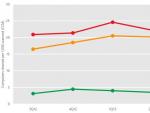


 Заводской сброс Philips S395
Заводской сброс Philips S395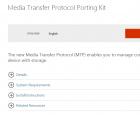 Почему компьютер не видит телефон через USB, но заряжается Как подключить кнопочный телефон lg к компьютеру
Почему компьютер не видит телефон через USB, но заряжается Как подключить кнопочный телефон lg к компьютеру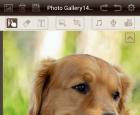 Установить приложение галерея на андроид 7
Установить приложение галерея на андроид 7 Как удалить второй Windows с компьютера?
Как удалить второй Windows с компьютера?